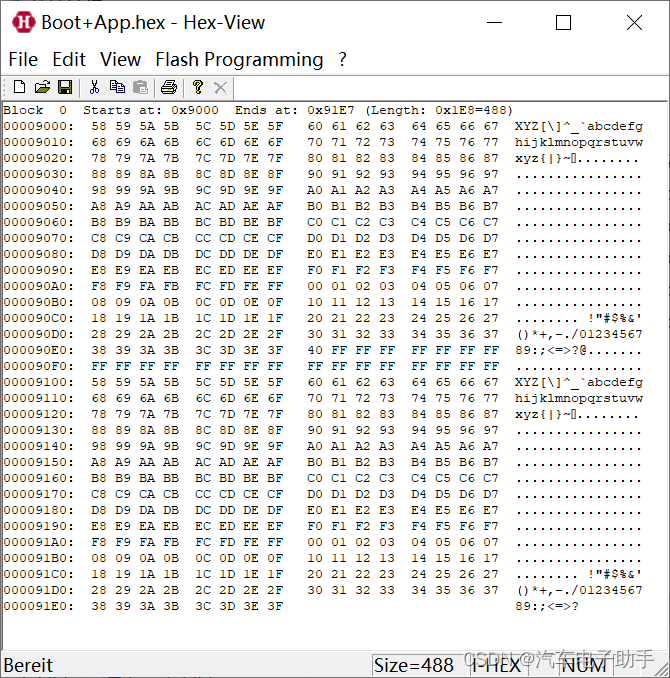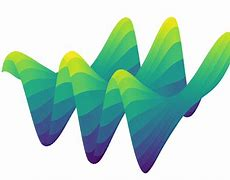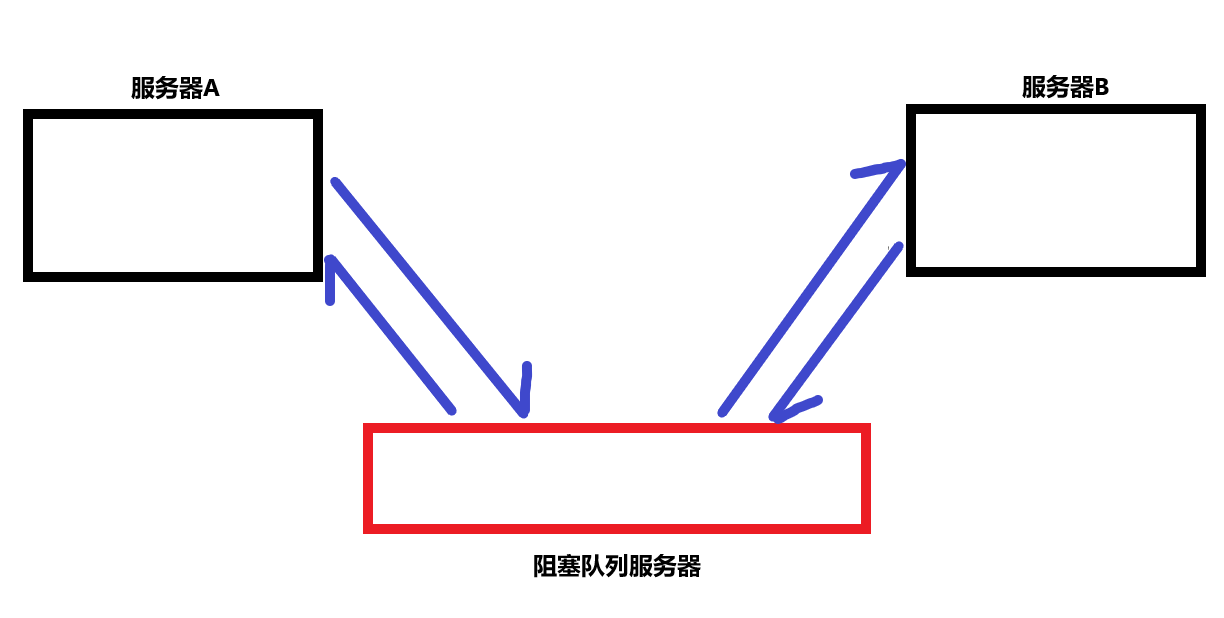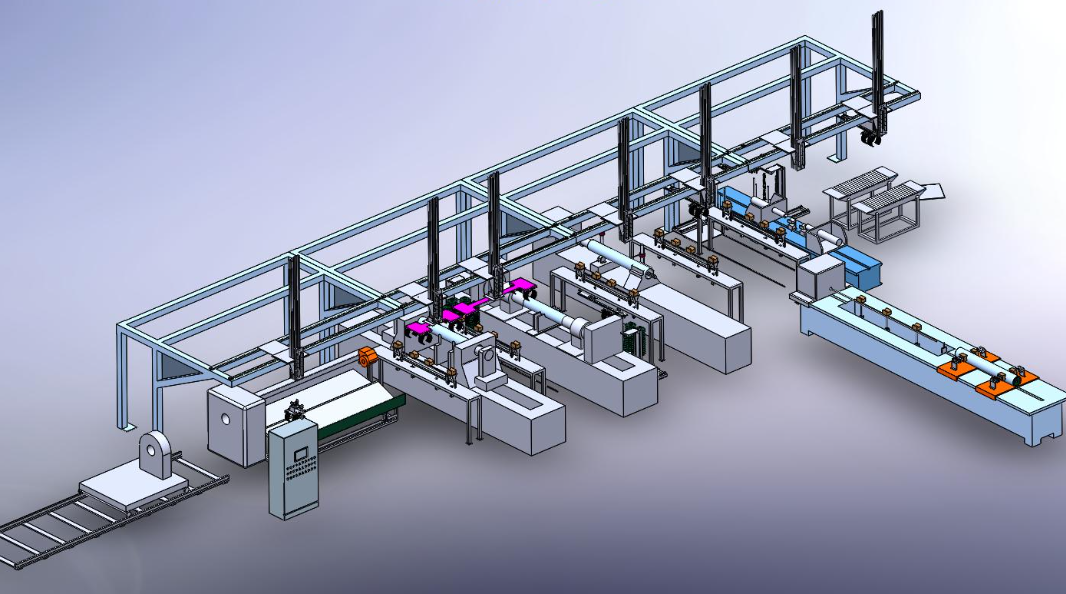一、简单介绍一下甘特图
甘特图是一种时间轴表现形式的项目管理工具,用于展示项目任务、时间进度和完成情况。甘特图通过水平条形图表示每个任务的开始和结束时间,并使用不同颜色或标记来表示任务的状态和关键节点。
适用于各种需要规划、跟踪和管理进度的项目。它可以帮助团队更好地组织和管理项目,提高效率并减少风险。
应用场景:
-
项目规划:甘特图可以用于项目规划,帮助团队确定项目的关键任务、时间安排和资源分配,从而确保项目按时交付。
-
进度跟踪:甘特图可以用于跟踪项目进度,实时更新任务的状态和完成情况,以及识别延误和风险,从而及时采取措施避免项目出现问题。
-
资源管理:甘特图可以用于资源管理,包括人力、物料和设备等资源的分配和优化,以最大程度地提高效率和减少成本。
-
团队协作:甘特图可以用于团队协作,将任务分配给不同的成员,指导他们进行任务执行,并确保所有成员都在同步进度上工作。
二、效果图

三、数据分析项目实施计划
11月05日-11月11日 (7) 数据的抽取和摸底阶段
11月12日-11月18日 (7) 数据的前期分析阶段
11月19日-11月30日 (12) 建模时间和业务方讨论时间
12月01日-12月09日 (9) 模型验证阶段,验证通过,提交分析总结和运营方案建议
12月10日-12月23日 (14) 运营方案的落地应用实施
12月24日-1月08日 (16) 效果评估和总结,优化方案,落地应用并监控效果
四、根据项目实施计划制定甘特图
1、项目计划表的处理
点击视图,去掉网格线,为计划表排版。

选中图中区域,打开边框,选择其他,进行边框颜色和粗细的设置。

2、制作甘特图
点击空白区域,插入横向柱形图。并依次添加项和坐标轴。

设置系列的填充颜色和样式。对纵坐标进行逆序设置,这样看起来和甘特图是不是就很像了呢。

去掉横坐标的空白区域,也就是让横坐标从2023年11月5日开始显示。因为设置最小值中用的是日期的数值格式,所以找到日期对应的数值格式后填充到最小值中即可。

利用误差线对任务完成进度进行设置。
-
首先计算出完成百分比对应的天数,使用公式“=开始日期*完成百分比”得到持续天数,并利用自定义选项填充误差线。
-
设置误差线的格式,使得误差线宽度看起来和任务条一样。

之后就是甘特图的美化。 -
选中纵坐标,右击添加主要网格;
-
选中横坐标,右击进行线条设置。

利用拖拽网格隐藏“持续天数”这一列,并将甘特图调整为合适的长宽,调整后误差线的宽度发生变化,需要再次调整一下误差线的宽度。

这样一个动态的甘特图就完成了。调整“天数”或者“完成百分比”,右侧甘特图也会跟着变化。